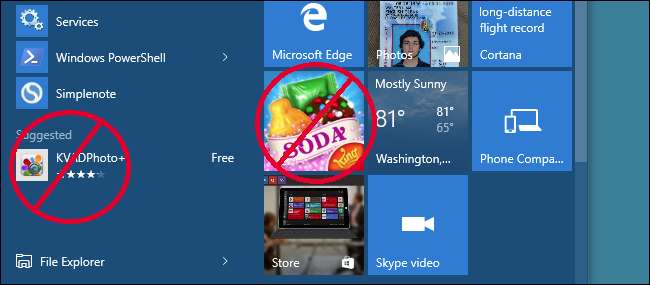
जब आप पहली बार साइन इन करते हैं तो विंडोज 10 अपने आप कैंडी क्रश सोडा सागा और फार्मविले 2 जैसे ऐप इंस्टॉल करता है। यह स्टोर से और अधिक "सुझाए गए ऐप्स" को प्रदर्शित करता है, दोनों आपके स्टार्ट मेनू के बाईं ओर और लाइव टाइल्स के रूप में दाईं ओर। अपने स्टार्ट मेनू को साफ करने के लिए आप इन्हें निष्क्रिय कर सकते हैं।
सुझाए गए एप्लिकेशन को अक्षम कैसे करें
सम्बंधित: विंडोज 10 के सभी अंतर्निहित विज्ञापन को कैसे अक्षम करें
"सुझाए गए ऐप्स" जो कभी-कभी स्टार्ट मेनू पर दिखाई देते हैं, को विंडोज़ 10 की सेटिंग ऐप से अक्षम किया जा सकता है। इस विकल्प को खोजने के लिए, सेटिंग्स> वैयक्तिकरण> प्रारंभ पर जाएं। यहां "प्रारंभ में कभी-कभी सुझाव दिखाएं" विकल्प को अक्षम करें।
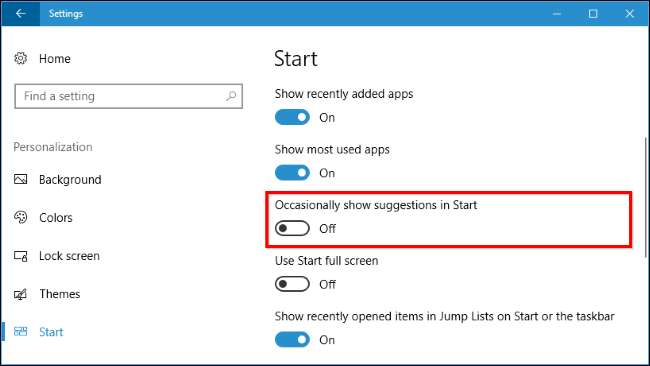
यह कई में से एक है विंडोज 10 में विज्ञापन को निष्क्रिय करने के विकल्प पूरे सेटिंग ऐप में यह बिखरा हुआ है।
इंस्टॉल किए गए ऐप्स और टाइल कैसे निकालें
उपरोक्त सुविधा नए सुझावों को प्रदर्शित होने से अक्षम कर देगी, लेकिन विंडोज क्रिश सोडा सागा की तरह विंडोज द्वारा स्वचालित रूप से इंस्टॉल या पिन किए गए किसी भी ऐप को आपके सिस्टम पर छोड़ दिया जाएगा। आपको उनसे छुटकारा पाने के लिए उन्हें मैन्युअल रूप से अनइंस्टॉल करना होगा।
इन ऐप्स से छुटकारा पाने के लिए, बस अपना स्टार्ट मेनू खोलें, उनकी टाइल्स पर राइट-क्लिक करें, और "अनइंस्टॉल" चुनें। ऐप को तुरंत आपके सिस्टम से हटा दिया जाएगा। कुछ मामलों में, सुझाए गए एप्लिकेशन के लिए टाइलें बस पिन की जा सकती हैं और ऐप अभी तक इंस्टॉल नहीं किया जा सकता है। यदि आप "अनइंस्टॉल" विकल्प नहीं देखते हैं, तो टाइल से छुटकारा पाने के बजाय "स्टार्ट से अनपिन करें" पर क्लिक करें।
आप इंस्टॉल किए गए ऐप्स की पूरी सूची को भी स्क्रॉल कर सकते हैं और अपने इच्छित किसी भी ऐप को अनइंस्टॉल नहीं कर सकते हैं।
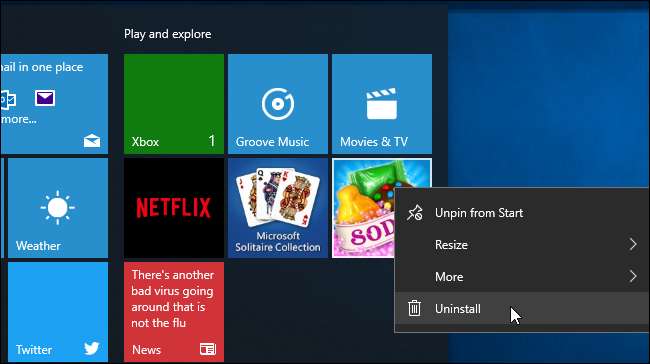
विंडोज 10 एंटरप्राइज पर Microsoft उपभोक्ता अनुभव को अक्षम कैसे करें
सम्बंधित: 10 सुविधाएँ केवल विंडोज 10 एंटरप्राइज (और शिक्षा) में उपलब्ध हैं
तकनीकी रूप से, इन ऐप्स और सुझावों को "Microsoft उपभोक्ता अनुभव" के भाग के रूप में स्थापित किया गया है, जो इसमें पेश किया गया था नवंबर 2015 अपडेट । दुर्भाग्य से, जबकि Microsoft उपभोक्ता अनुभव सुविधा को अक्षम करने का एक तरीका है, वह विकल्प केवल उपलब्ध है विंडोज 10 एंटरप्राइज एंड एजुकेशन उपयोगकर्ताओं के साथ शुरू वर्षगांठ अद्यतन .
यदि आपके पास Windows का एंटरप्राइज़ या शिक्षा संस्करण है, तो आप इस सुविधा को अक्षम कर सकते हैं
संगठन नीति
। स्थानीय समूह नीति संपादक को खोलने के लिए जो आपको आपकी वर्तमान प्रणाली के लिए नीतियाँ बदलने की अनुमति देता है, Windows + R दबाएँ, टाइप करें “
gpedit.msc
“और एंटर दबाएं।
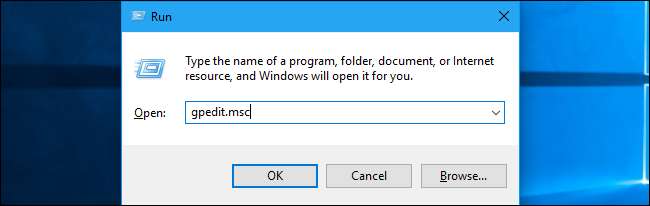
ऐसा करने का विकल्प कंप्यूटर कॉन्फ़िगरेशन> प्रशासनिक टेम्पलेट> विंडोज घटक> क्लाउड सामग्री के तहत स्थित है। यहां "Microsoft उपभोक्ता अनुभवों को बंद करें" नीति को सक्षम करें। आपको यह परिवर्तन करने के बाद साइन आउट करना होगा और वापस साइन इन करना होगा।
संगठन इस नीति को अपने नेटवर्क पर विंडोज 10 के एंटरप्राइज़ या शिक्षा संस्करण चलाने वाले किसी भी पीसी पर लागू कर सकते हैं, उन पीसी को अपने उपयोगकर्ताओं को कैंडी क्रश जैसे ऐप डाउनलोड करने और सुझाव देने से रोक सकते हैं।
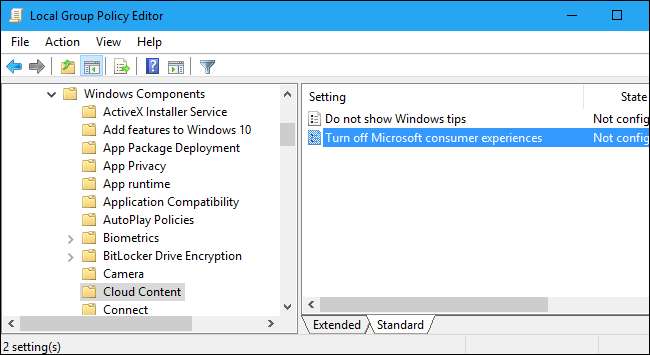
यह अच्छा होगा यदि Microsoft इन पीसी पर स्वचालित रूप से इंस्टॉल किए जाने पर अधिक नियंत्रण की पेशकश करता है, लेकिन वे शायद नहीं करेंगे। अच्छी खबर यह है कि उन्हें हटाया जा सकता है और किसी विशेष कंप्यूटर पर आपके उपयोगकर्ता खाते के लिए वापस नहीं आएगा
यदि आप एक नए उपयोगकर्ता खाते से साइन इन करते हैं, तो ऐप्स वापस आ जाएंगे - लेकिन केवल उस उपयोगकर्ता खाते के लिए। और, जब आप एक नए पीसी पर साइन इन करते हैं, तो ऐप उस पीसी पर पॉप अप हो जाएंगे। वे इसे रोकने का एकमात्र तरीका समूह नीति सेटिंग का उपयोग करके है, लेकिन केवल Windows 10 एंटरप्राइज़ और शिक्षा उपयोगकर्ता इसका लाभ उठा सकते हैं।






